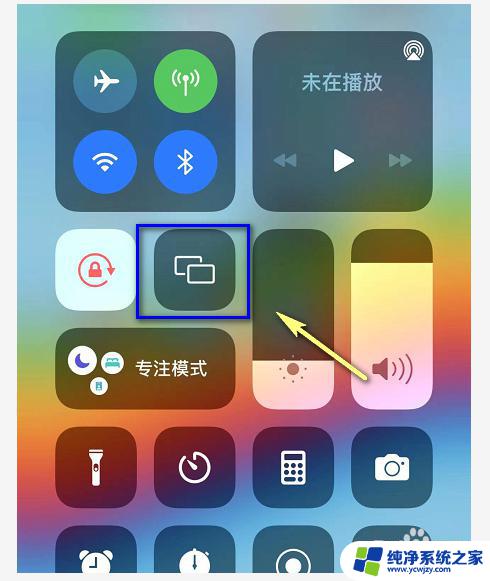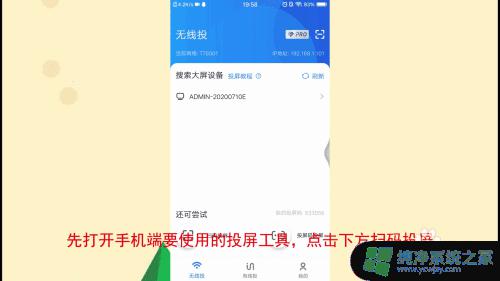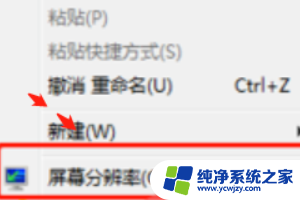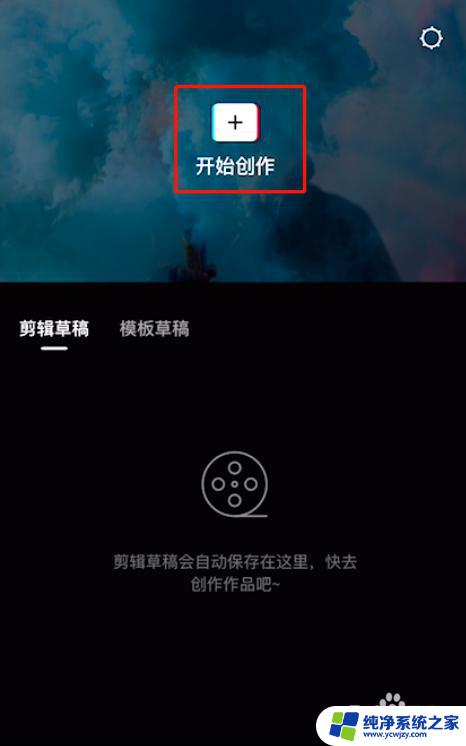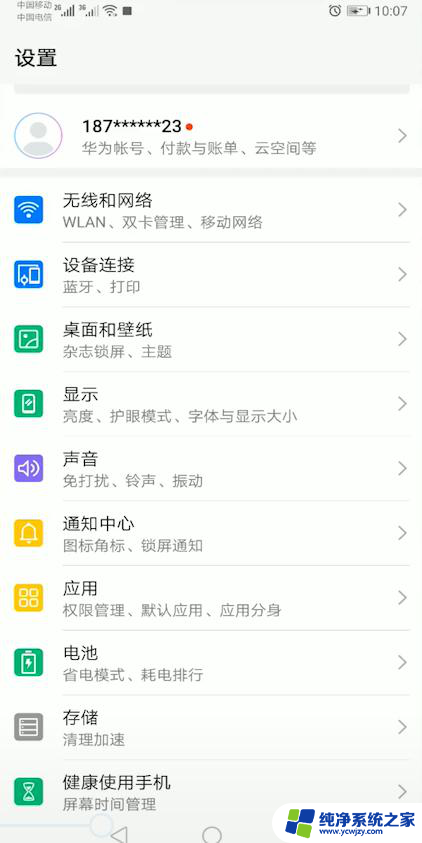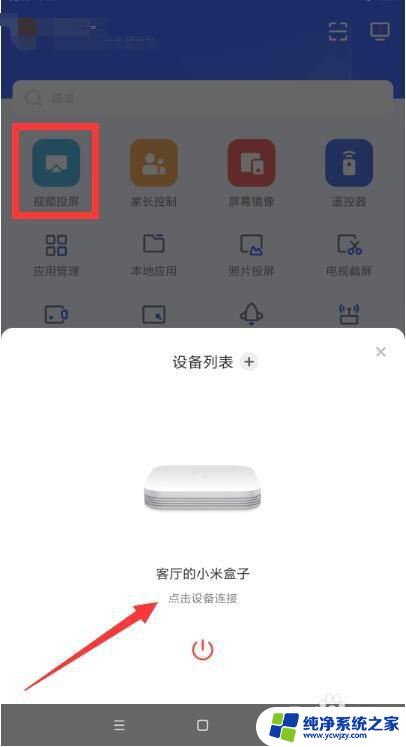word投屏怎么全屏 怎么将word全屏显示
word投屏怎么全屏,在如今信息传递日益迅速的时代,投屏已成为人们分享文档的一种常见方式,而在使用投屏功能时,如何将Word文档全屏显示成为了许多人关注的问题。Word全屏显示可以提供更加清晰、舒适的阅读体验,让我们更加专注于文档内容的探索与理解。那么究竟如何实现Word全屏显示呢?本文将为大家详细介绍投屏怎么全屏的方法,帮助大家更好地利用投屏功能,提升文档展示效果。
操作方法:
1.第一种全屏方法是使用电脑键盘快捷键,按下“ALT+U+V”这三个键盘按键。就可以让word全屏显示了。

2.第二种是使用菜单栏的全屏显示功能按钮,打开word后。如图,点击菜单栏视图菜单下的全屏显示就可以让word全屏显示了。
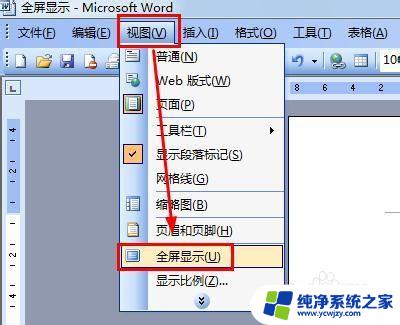
3.第三种是使用打印预览的全屏显示功能,首先点击文档工具栏中的打印预览按钮进入预览界面。

4.然后再点击预览工具栏中的全屏显示按钮就可以了。

5.当然还有一个全屏显示的快捷键F11,之所以前面没说是因为跟其它快捷方式有冲突。在笔记本上按下的话就是调节亮度了。

6.word全屏显示的方法当然还有一些我不知道的,如果你知道的话可以在评论留言中补充完善。
以上是word投屏怎么全屏的全部内容,如果您遇到这种问题,根据本文提供的方法来解决吧。希望对您有所帮助!